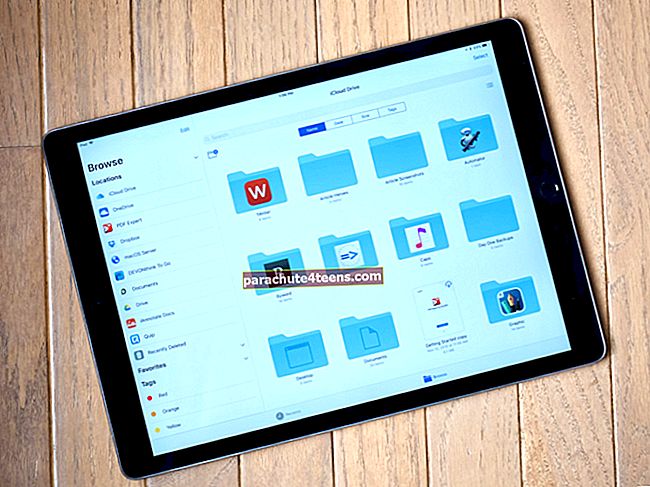Netflix on kahtlemata üks parimaid voogedastusteenuseid, mida saate nautida igal pool ja igal ajal. Hiljuti kirjutasime rakendustest Netflixile, mis lisavad teie vaatamiskogemusele sära. Lisaks on meil Netflixis ka pidevalt uuenev filmide loend, et kõik saaks ühele lehele.
Igatahes pole saladus, et me kõik näeme vaeva Netflixis meile meelepärase sisu leidmisega ja see on lihtsalt sellepärast, et Netflixil on nii palju pakkuda. Surfamise vähendamiseks ja maksimaalse aja kasutamiseks meelepäraste saadete vaatamiseks on allpool toodud mõned kasulikud Netflixi näpunäited ja näpunäited, mis kindlasti parandavad teie vaatamiskogemust.
Netflixi näpunäited iPhone'ile, iPadile ja Macile
# 1. Funktsioon Meeldib ja Ei meeldi
Netflix muutis oma reitingusüsteemi 2017. aastal ja võib-olla oli see hea samm. Kasutajad saavad nüüd sisu hinnata rakendusega Pöidlad üles / alla. Kui mõni saade või film teile meeldib või ei meeldi, andke pöial kindlasti üles või alla.

See võimaldab Netflixi algoritmil teie voogu vastavalt sortida. Kas usute seda või mitte, aga need pöidlad üles ja alla on teile olulised. Pärast konkreetsete arvude tagasiside andmist alustavad Netflixi algoritmid oma tööd ja näitavad teile saateid ja filme, mis on seotud teile meeldiva sisuga.
Rakenduse sulgemine, kui vaatamise oleme lõpetanud, on üldine käitumine, kuid järgmine kord veenduge, et annate pöidla vaadatud sisule.
# 2. Profileerimine
Ainult üksikud õnnelikud hinged maa peal on piisavalt privilegeeritud, et neil oleks isiklik Netflixi konto. Kuigi enamik meist peab jagama perega, on probleem selles, et võib-olla meeldib teie lastele ja naisele erinev sisu, samas kui teid võib huvitada midagi muud. See toob teie voos täiesti segased soovitused.
Selle probleemi lihtne lahendus on luua erinevatele inimestele erinev profiil. Seda tehes sorteeritakse soovitused vastavale profiilile. Kombineerige profileerimine pöidlaga üles / alla ja näete oma eelistustele vastavaid täiuslikke soovitusi.
Profiili loomiseks toimige järgmiselt. Avage Netflix → Klõpsake paremas servas rippmenüü nuppu → Klõpsake nuppu Profiilide haldamine.

Kliki Lisa profiil.

# 3. Loendi käsitsi koostamine
Keegi ei mõista sind paremini kui sina ise, isegi Netflixi algoritmid. Seda mõtet silmas pidades on Netflixil võimalus, kuhu saate oma loendi koostada, ja see näitab teile just seda. Samuti sünkroonitakse kõik loendis tehtud muudatused kõigis seadmetes, mis tähendab, et te ei pea enam vaeva nägema.
Filmi / telesaate lisamiseks jaotisse „Minu loend” leidke film ja klõpsake valikul Minu loend.

Loendi haldamiseks klõpsake nuppu Minu nimekiri ülemisest navigeerimisruumist → Hõljutage kursorit hiire kursor / puuteplaat → saate seda teha korraldus ümber korraldada või sisu kustutada Minu loendist. Nagu eespool mainitud, jagab enamik meist oma Netflixi pere ja sõpradega ning vaatamisajalugu on kõigile nähtav. Kui hoolite oma privaatsusest, võite otsida viisi selle ajaloo eemaldamiseks, et teised ei saaks teada, mida te vaatate. Selleks klõpsake nuppu Rippmenüü nool → Klõpsake nuppu Konto. Kliki Vaatamistegevus all Minu profiil. Igaks juhuks, kui te ei leia seda, mida täpselt otsite, on aeg pöörduda isanda, Netflixi enda poole. Klõpsake nuppu Rippmenüünupp siis klõpsake nuppu Abikeskus. Under Kiirlingid, Kliki Taotlege telesaateid või filme. Saate toita korraga kolm pealkirjataotlust. Muidugi pole mingit garantiid, et teie taotlus täidetakse, kuid vähemalt on lootusekiir. Kõigiga meist juhtub, et raiskame aega etenduse leidmisele ja mõistame siis, et on aeg magada ja te ei vaadanud midagi. Veebisaidil reelgood.com on saadaval tasuta ketrusmäng, kus saate valida žanri, IMDB hinnangu jne ja klõpsata keeramisnupul. See valib juhuslikult saate / filmi, mis aitab teil otsustada, mida vaadata ja säästab teie aega otsimiseks. See on kolmanda osapoole tasuta teenus, mis võimaldab teil valida ka saateid Prime, Hulu, Netflix, HBO jne hulgast. Kui Mac on teie peamine seade saadete ja filmide vaatamiseks, on klaviatuuri otseteede valdamine hädavajalik. Allpool on teie abiks mõned käepärased: IPhone'i või iPadi jaoks pole palju otseteid, kuid üks käepärasemaid on ekraanikraanide abil edasi-tagasi kerimine. Netflixis kiireks edasi liikumiseks vaadake lihtsalt topeltpuudutamist ekraani paremal küljel ja vasakul topeltpuudutamine kerib tagasi. Saate või filmide vaatamine keeles, mis pole teie peamine keel, on tõeline raske töö. Saadaval on subtiitrid, kuid kohati segunevad need vaadatava filmi või saate taustavärviga ja võib-olla jätate kõige olulisema joone vahele. Seal on võimalus subtiitrite kuvamisviisi kohandada. Peate oma Netflixi kontole sisse logima mis tahes brauserist, minge kontodele ja klõpsake siis „Subtiitrite välimus”. Sellel ekraanil saate kohandada fonte, fondi suurust, taustavärvi ja palju muud. Kui te ei soovi, et Netflix esitaks järgmise osa automaatselt praeguse osa lõpus, saate seda teha brauseris. Logige lihtsalt veebibrauseris oma kontole sisse ja klõpsake jaotises Kontod nuppu „Taasesituse seaded”. Sa saad märkige / tühjendage automaatse esitamise võimalus selle sisse / välja lülitamiseks. Lisaks saate sellel lehel ka vaikekvaliteeti kohandada. Kui vaatate Netflixi andmeside kaudu, on soovitatav üle minna keskmisele või madalale kvaliteedile. See Chrome'i laiendus toob teie käeulatusse tohutu Netflixi kogu. Ükskõik, mida sirvite, klõpsake lihtsalt Chrome'is laienduse ikooni ja teile kuvatakse otsingukast. Arukas otsingumootor leiab saate või filmi peaaegu koheselt üles. See on suurepärane tööriist ja ennekõike täiesti tasuta. Installige FindFlix Las armastus on õhus, eriti kui olete kaugsuhtes. Selle laienduse abil saate video taasesituse sünkroonida sõprade või selle erilisega; samuti lisab see grupivestluse võimaluse, et jagada oma südant vaatamise ajal. See on brauseris tasuta ja kerge ning teeb suurepäraselt tööd selle jaoks, milleks see on loodud. Installige Netflix Party Brauseris pole vaja avada mitut vahelehte, lihtsalt leidke IMDb reitingud või teave vaadatava pealkirja kohta. See üks laiendus teeb täpselt seda. See näitab asjakohast teavet vaadatava pealkirja kohta koos IMDb-reitingute ja haagistega samadel vahelehtedel. Installige Netflix Enhancer Netflixil on saadaval teatud allalaadimiste jaotistes teatud saated ja filmid. Valige saade või film, mille soovite alla laadida, ja puudutage nuppu Laadi alla. Allalaaditud filmide või telesaadete vaatamiseks puudutage nuppu „Allalaadimised.” Allalaadimisel on teatud piirangud. Esiteks on seadmete arvu piir, mida saate sisu alla laadida, olenevalt teie plaanist. Teine asi on allalaadimiste aegumiskuupäev. Lisaks on tingimus vaatamise lõpetamine pärast alustamist. Nii et see pole nii uhke, kui see kõlab. See, et teil on allalaadimisvabadus, ei tähenda, et sellel ei oleks tagajärgi. Olenevalt kvaliteedist söövad need allalaaditavad failid teie iPhone'is ja iPadis palju ruumi. Siiski on võimalus seda kontrollida. Ruumi säästmiseks laadige videod alla pigem SD-kvaliteediga kui HD-kvaliteediga. Kõigi videote kustutamiseks puudutage nuppu Veel → Rakenduse seaded → Kustuta kõik allalaaditavad failid. Vaheldumisi saate pühkige paremalt vasakule ja toksake Kustuta nupp. Külastades flixtape.netflix.com, saate luua oma Flixtape'i. Flixtape on kohandatud esitusloend, mis on loodud teema, tunde või meeleolu järgi. Samuti saate seda jagada ka oma sõprade ja perega. Veidi vürtsi lisamiseks saate isegi oma Flixtape'i kaane kohandada. See on tasuta ja tasub proovida. Kui olete Netflixist meeletult armunud ja sooviksite, et uued funktsioonid oleksid teie käsutuses enne kedagi teist, võiksite kaaluda ennast testosalejaks registreerumist. Selleks minge lihtsalt üle Kontod → Testimisel osalemine ja lülitage lüliti SISSE. See on kõik! Login välja Need on mõned minu näpunäited ja näpunäited, mida ma Netflixi kasutuskogemuse parandamiseks kasutan. Kui teate mõnda trikki, mida loendis pole, kasutage kindlasti allolevat kommentaaride jaotist ja värskendame postitust. Võite ka viidata:
# 4. Kustuta vaatamisajalugu

 Kliki Peida ikoon.
Kliki Peida ikoon.
# 5. Taotlege Netflixis filmi või telesaadet



# 6. Mängi Spin mängu

# 7. Netflixi kiirklahvid Macile
# 8. Otseteed iPhone'ile ja iPadile
# 9. Alapealkirja kohandamine


# 10. Lülitage automaatne esitamine välja


# 11. Netflixi Chrome'i laiendused
FindFlixi laiendus
Netflixi pidulaiend
Netflix Enhancer
# 12. Allalaadimisfunktsioon


# 13. Kustuta allalaadimised
 Kui soovite kustutada konkreetse filmi / saate; Puudutage Allalaadimised sakk → Puudutage Film / saade → Puudutage Muuda → Puudutage Kustuta nupp.
Kui soovite kustutada konkreetse filmi / saate; Puudutage Allalaadimised sakk → Puudutage Film / saade → Puudutage Muuda → Puudutage Kustuta nupp.

# 14. Looge oma Flixtape
# 15. Hakka Netflixi beetatestijaks


Video: parimad Netflixi näpunäited, puugid ja häkid